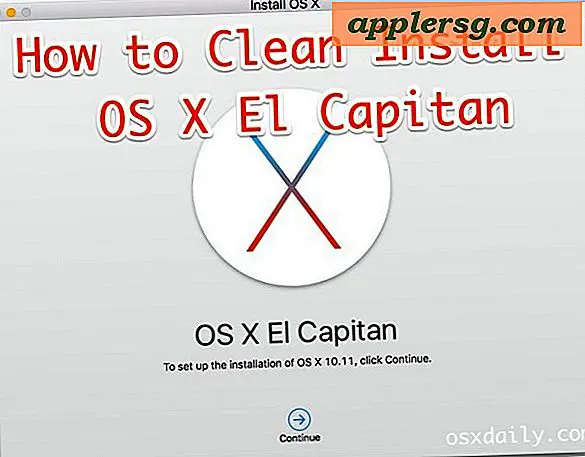Cara Melihat Riwayat Peramban
Setiap browser web paling populer--termasuk Microsoft Internet Explorer, Mozilla Firefox dan Apple Safari--berisi fitur riwayat. Setiap kali Anda mengunjungi situs web dengan salah satu browser ini, program mencatat kunjungan dan menyimpan informasi dalam file log. Saat Anda ingin kembali ke situs web, Anda dapat melihat riwayat browser Anda untuk melihat setiap situs yang telah Anda kunjungi.
Petunjuk Internet Explorer
Langkah 1
Luncurkan aplikasi Internet Explorer di komputer Anda.
Langkah 2
Klik tombol "Favorit" di bilah menu atas.
Langkah 3
Buka tab "Riwayat" di bagian atas halaman.
Langkah 4
Klik pada tanggal mana pun pada daftar untuk melihat riwayat situs web yang Anda kunjungi hari itu.
Klik nama situs web dalam riwayat Anda untuk mengunjungi kembali halaman tersebut.
Petunjuk Firefox
Langkah 1
Luncurkan aplikasi Firefox di komputer Anda.
Langkah 2
Buka tab "Riwayat" di bagian atas jendela dan pilih "Tampilkan Semua Riwayat".
Langkah 3
Klik pada tab "Riwayat" di sisi kiri jendela pop-up untuk melihat riwayat penjelajahan terbaru Anda.
Langkah 4
Tekan tombol "Lainnya" untuk melihat daftar panjang riwayat Anda.
Klik dua kali pada nama situs web mana pun untuk mengunjungi kembali halaman tersebut.
Petunjuk Safari
Langkah 1
Luncurkan aplikasi Safari di komputer Anda.
Langkah 2
Buka menu "Bookmark" di bagian atas jendela dan pilih "Tampilkan Semua Bookmark."
Langkah 3
Klik "Riwayat" di bawah daftar "Koleksi" di sisi kiri halaman.
Langkah 4
Klik dua kali pada tanggal mana pun untuk melihat daftar halaman web yang Anda kunjungi hari itu.
Klik dua kali pada nama situs web untuk mengunjungi kembali halaman tersebut.